
Siz başlamaq zaman dərhal bağlayıb bu səbəbdən Windows 10 ərizə mağaza yeniden ehtiyac varsa - Birbaşa quraşdırma məşğul üçün tələsik etməyin: bu ayrı problem deyil, həlli də bu Təlimatda müəyyən və edilir onun sonunda ayrı bölmə. Həmçinin baxın: Siz download etməyin və Windows 10 mağaza tətbiqləri yeniləndi əgər nə.
çıxarıldıqdan sonra Windows 10 mağaza yeniden üçün asan yol
Siz əvvəllər PowerShell əmrləri və ya manual silinməsi ilə eyni mexanizmlərdən istifadə üçüncü tərəf proqramları istifadə edərək, silinmiş əgər mağaza quraşdırma Bu üsul uyğun olacaq, lakin siz hüququ statusu dəyişməyib və silmək etməyib. WindowsApps kompüter.
Windows PowerShell istifadə ola bilər, bu halda Windows 10 mağaza edin.
başlamaq üçün görev çubuğunda axtarış sahəsində PowerShell daxil başlamaq və aşkar zaman, sağ basın və seçin basın "administrator Başlanğıc".
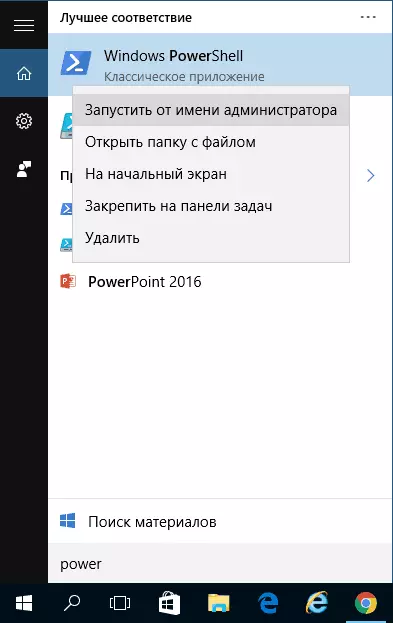
açılır komanda pəncərədə (yanlış sintaksis komanda swars çıxarmaq zaman, əl quotes daxil edin, ekran bax) aşağıdakı funksiyanı icra:
* WindowsStore-AppXPackage alın * -allusers | Foreach {-DisableDevelopmentMode Qeydiyyatdan Keçin-AppXPackage əlavə et "$ ($ _. InstallLocation) \ APPXMANIFEST.XML"}ki, bu funksiyanı daxil edin və ENTER düyməsini basın.
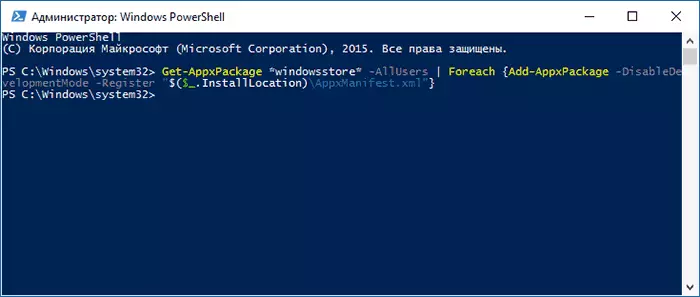
komanda səhvlər olmadan həyata keçirilir varsa, görev toolbar vasitəsilə mağaza tapmaq üçün görev toolbar istifadə edin - Windows Store ərizə mağaza yerləşir əgər, quraşdırma müvəffəqiyyətlə keçdi deməkdir.
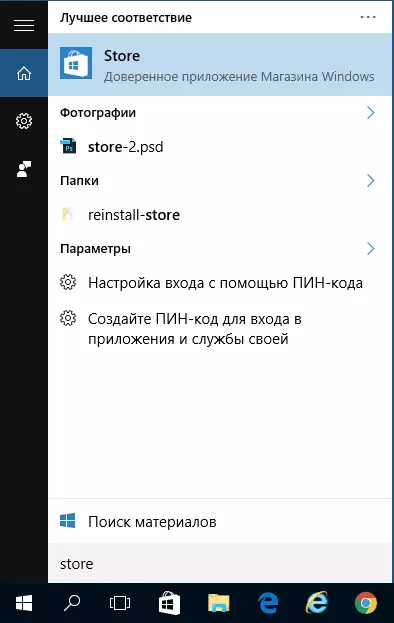
nədənsə müəyyən komanda iş olmasaydı, həmçinin PowerShell ilə aşağıdakı seçimi cəhd edin.
Get-AppXPackage -allusers əmri daxil edin | SELECT NAME, PACKAGEFULLNAME
komanda icrası nəticəsində, siz Microsoft.WindowsStore maddə aşkar olunmalıdır arasında mövcud Windows Store Appaments siyahısını görmək və sağ sütun tam adı surəti (bundan sonra - complete_ima)

Windows 10 mağaza yenidən bərpa etmək üçün, komanda daxil edin:
ADD-AppXPackage -DisableDevelopmentMode Qeydiyyatdan Keçin "C: \ Program Files \ WindowsApps \ Full_In / AppXManifest.xml"bu əmri icra sonra, mağaza yeniden yüklemeniz lazımdır (lakin, onun düyməsini görev çubuğunda görünür "Store" və ya "Store" tapmaq üçün axtarış istifadə edəcək).
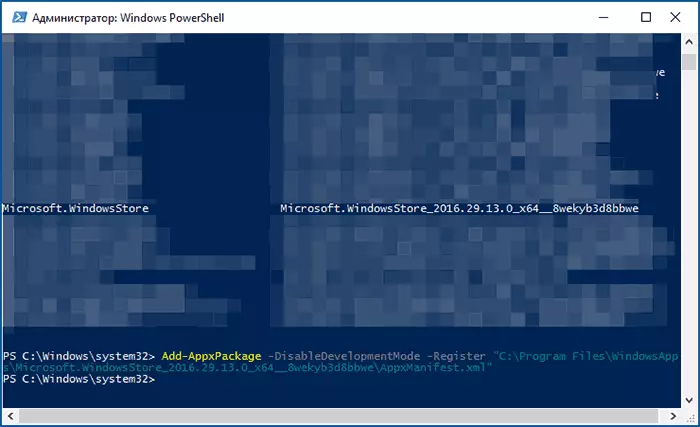
Bununla birlikdə, uğursuz olsaydı və "Giriş qadağandır" və ya "Giriş rədd edildi", sahibi olmağınız və Qovluq C: \ Proqram Faylları \ WindowsApps (Gizli Gizli, Gizli Göstərəcəyinə baxın Windows 10-da qovluqlar). Məqalədə bunun bir nümunəsi (bu vəziyyətdə də uyğundur) məqalədə göstərilir. TrusteTinstallerdən icazə tələb edin.
Windows 10 mağazasını başqa bir kompüterdən və ya virtual maşından quraşdırmaq
Hər hansı bir şəkildə lazımi sənədlərin olmaması ilə bağlı ilk yol "and içir", onları Windows 10-dan başqa bir kompüterdən götürməyə və ya OS-ni virtual maşına quraşdırmağa, onları oradan kopyalayın. Bu seçim sizin üçün çətin görünürsə - növbəti birinə getməyi məsləhət görürəm.Beləliklə, sahibi olmağa başlamaq və Windowsapps qovluğu üçün Windowspps qovluğunun, burada Windows mağazasının problemləri olduğu üçün özünüzü istifadə etmək.
Başqa bir kompüterdən və ya virtual maşınından, WindowsApps qovluğunuzu oxşar bir qovluqdan qurmuş növbəti qovluğu kopyalayın (bəlkə də bu təlimatı yazdıqdan sonra Windows 10-un bəzi böyük yeniləmələri varsa):
- Microsoft.windowsstore29.13.0_x64_8wekyb3d8bbwe
- Windowsstore_2016.29.13.0_neutral_8wekyb3d8bbwe.
- Net.Native.Runtime.1.1.1.23406.0_x64_8wekyb3d8bbwe
- Net.Native.Runtime.1.1_11.23406.0_x86_8wekyb3d8bbwe
- Vclibs.140.00_14.0.23816.0_x64_8_8_8_8_8_8_8_8_8_8_8_8_8
- Vclibs.140.00_14.0.23816.0_x86_8wekyb3d8bbwe
Son addım, inzibatçı adından səlahiyyət daşının istifadəyə verilməsi və komandanın istifadəsi:
Dönüş (Get-AppXxpackage-də Qovluq) {əlavə-appxpackageWindows 10 mağazasında kompüterdə göründüyü təqdirdə axtararaq yoxlayın. Əgər yoxsa, bu əmrdən sonra quraşdırma üçün ilk metoddan ikinci seçimdən də istifadə edə bilərsiniz.
Windows 10 Mağazası başlayanda dərhal bağlanırsa nə etmək lazımdır
Əvvəlcə aşağıdakı addımlar üçün, Windowsapps qovluğunun sahibi olmalısınız, əgər, mağazada da daxil olmaqla Windows 10 tətbiqetmələrinin başlamasını düzəltmək üçün aşağıdakıları edin.
- Windowsapps qovluğuna sağ vurun, Xüsusiyyətlər və Təhlükəsizlik sekmesini seçin, "Ətraflı" düyməsini basın.

- Növbəti pəncərədə "İcazələri dəyişdir" düyməsini vurun (əgər varsa) və sonra "Əlavə et".
- Növbəti pəncərənin yuxarısında, "Mövzu seçin" düyməsini basın, sonra (Növbəti pəncərədə) - "Ətraflı" və Axtarış düyməsini vurun.
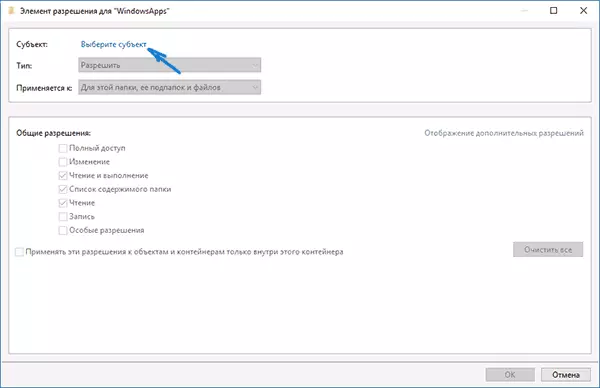
- Aşağıdakı axtarış nəticələrində "Bütün tətbiq paketləri" (və ya bütün tətbiq paketləri, İngilis dili) tapın və OK düyməsini basın, sonra yenidən basın.
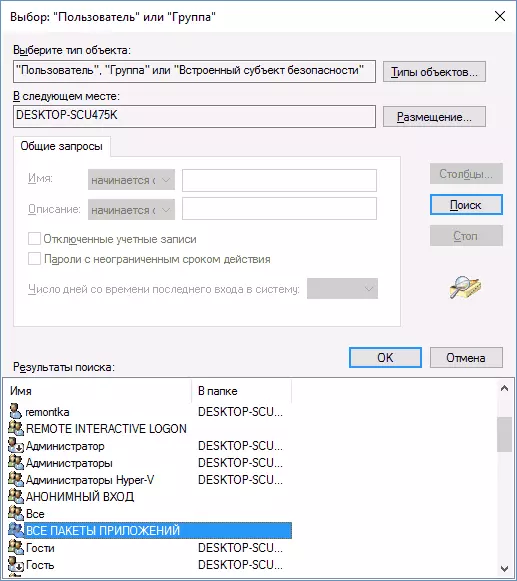
- Bu mövzuda oxuyub icra etmək, məzmunu və oxumaq üçün (qovluq, alt qovluqlar və fayllar üçün) oxunduğundan əmin olun.

- Edilən bütün parametrləri tətbiq edin.
İndi Windows 10 Mağazası və digər tətbiqlər avtomatik bağlanmadan açılmalıdır.
Windows 10 mağaza yüklemek üçün başqa bir yolu zaman problemlər
Yalnız nəşr və axıdılması ISO Windows 10 şəkil yükləmək sistemində dağı və: mağaza özü daxil olmaqla, bütün standart Windows 10 mağaza ərizə yeniden (təmiz quraşdırma OS haqqında danışmaq yoxsa) bir sadə yol yoxdur bu setup.exe faylını başlamaq.
Bundan sonra Installation pəncərə "Update" seçin və aşağıdakı addımlar, "Save Proqramlar və Məlumat" seçin. Siz sistem faylları və proqramları ilə problemlər düzeltmek üçün imkan verir ki, data qənaət isə Əslində, bu, cari Windows 10 yeniden edir.
